首先检查网线连接是否牢固并更换测试线缆,确认无物理损坏后重启网络设备并重置本地连接;接着更新或回滚网卡驱动程序,排除驱动问题;然后在网卡高级设置中手动设定固定双工模式以避免协商失败;最后禁用网卡电源节能功能防止系统自动关闭设备。
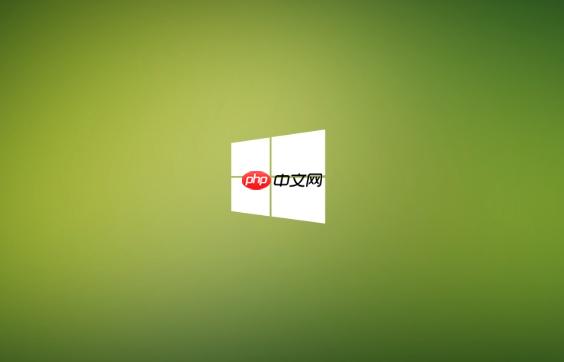
如果您在使用Windows 10电脑时,明明已正确连接网线,系统却反复弹出“网络电缆被拔出”的提示,这很可能是由硬件接触、驱动或系统设置异常导致的假性故障。以下是针对此问题的详细排查与修复步骤:
本文运行环境:Dell XPS 13,Windows 10 21H2
该步骤旨在排除因网线松动、损坏或接口接触不良引发的信号中断问题。通过直接观察和替换法,可快速定位是否为硬件层面的故障。
1、将电脑端和路由器/光猫端的网线水晶头全部拔下,重新牢固插入,确保听到“咔嗒”声以确认完全卡紧。
2、检查网线外皮是否有明显折痕、碾压痕迹或宠物咬痕,接口金属触点是否发黑氧化。可用手轻轻晃动网线两端接头,观察网络状态是否随之波动。
3、使用一根确认正常工作的备用网线进行替换测试。若更换后网络恢复正常,则原网线存在内部断裂或接触不良问题,需更换新线。
临时性的设备缓存错误或IP地址冲突可能导致网卡误报状态。重启相关设备可刷新网络环境,重置本地连接则能重建网络适配器的通信通道。
1、关闭电脑,断开路由器和光猫的电源线,等待至少30秒让设备完全放电。
2、先接通光猫电源,待其指示灯稳定(通常为常亮绿灯)后,再接通路由器电源,等待其启动完成。
3、开启电脑,进入“控制面板” > “网络和共享中心” > “更改适配器设置”。
4、找到“以太网”连接图标,右键点击,依次选择“禁用”,等待5秒后再右键选择“启用”,强制刷新连接状态。
过时、损坏或不兼容的网卡驱动是导致假性断网提示的常见原因。更新驱动可获取最新兼容性支持,而回滚则适用于近期更新后出现的问题。
1、按下Win + X组合键,选择“设备管理器”。
2、展开“网络适配器”列表,找到带有“Ethernet”、“Realtek”或“Intel”等字样的有线网卡设备。
3、右键点击该网卡,选择“更新驱动程序”,然后选择“自动搜索更新的驱动程序软件”。
4、如果问题出现在最近更新驱动之后,可选择“属性” > “驱动程序”选项卡 > 点击“回滚驱动程序”,恢复至上一版本。
当网卡与路由器之间在“自动协商”速度和双工模式时失败,可能导致连接不稳定或被误判为断开。手动设定固定速率可避免此类兼容性问题。
1、在“更改适配器设置”界面,右键点击“以太网”,选择“属性”。
2、点击下方的“配置”按钮,进入网卡属性窗口。
3、切换至“高级”选项卡,在属性列表中找到“连接速度和双工模式”。
4、在右侧“值”下拉菜单中,选择一个固定的全双工模式,例如“1.0 Gbps 全双工”或“100 Mbps 全双工”,点击“确定”保存设置。
Windows系统为节省电力可能会自动关闭未活跃的网卡设备,这有时会导致网卡休眠并触发“电缆被拔出”的错误提示。禁用此功能可保持网卡持续在线。
1、在“设备管理器”中,右键点击您的有线网卡,选择“属性”。
2、切换到“电源管理”选项卡。
3、取消勾选“允许计算机关闭此设备以节约电源”选项,点击“确定”。
以上就是win10如何解决“网络电缆被拔出”的假提示 _Win10 假网络电缆拔出提示修复方法的详细内容,更多请关注php中文网其它相关文章!

Windows激活工具是正版认证的激活工具,永久激活,一键解决windows许可证即将过期。可激活win7系统、win8.1系统、win10系统、win11系统。下载后先看完视频激活教程,再进行操作,100%激活成功。

Copyright 2014-2025 https://www.php.cn/ All Rights Reserved | php.cn | 湘ICP备2023035733号